苹果设备的蓝牙名称默认与设备名称一致,但用户可以根据个人喜好进行更改。以下是详细步骤,帮助您在iPhone、iPad或Mac上轻松修改蓝牙名称。
### iPhone和iPad蓝牙名称的修改
1. **进入设置**:首先,在设备的主屏幕上找到并点击“设置”图标,这是修改任何设备设置的第一步。
2. **进入通用设置**:在设置菜单中,向下滑动并找到“通用”选项,点击进入。通用设置包含了设备的基本功能和配置选项。
3. **选择关于本机**:在通用设置页面中,继续向下滑动,找到并点击“关于本机”。这里包含了设备的详细信息,包括名称、型号等。
4. **编辑设备名称**:在关于本机页面中,找到“名称”这一选项。点击后,您将进入编辑状态,此时可以删除原有的名称,并输入您希望的新名称。
5. **保存并退出**:完成名称的修改后,无需进行额外操作,只需退出设置即可。此时,设备的蓝牙名称已经成功更改为新名称。
### Mac蓝牙名称的修改
1. **打开系统偏好设置**:在Mac的菜单栏中,点击苹果图标,选择“系统偏好设置”。这是Mac上进行系统设置的主要入口。
2. **进入共享设置**:在系统偏好设置页面中,找到并点击“共享”图标。共享设置允许您配置设备在网络上的可见性和名称。
3. **编辑电脑名称**:在共享设置页面中,找到“电脑名称”这一字段。点击后,您将进入编辑状态,此时可以修改电脑的名称,这个名称也将作为蓝牙名称显示给其他设备。
4. **保存并关闭**:完成名称的修改后,关闭系统偏好设置窗口。此时,Mac的蓝牙名称已经成功更改为新名称。
通过以上步骤,无论是iPhone、iPad还是Mac用户,都可以轻松实现蓝牙名称的个性化设置。这不仅能让您的设备在蓝牙连接时更加易于识别,还能为您的日常生活增添一份乐趣。